Table des matières
1. Connexion à la base de données
1. Ouvrez l'idée et ouvrez un projet à volonté
2. Cliquez sur l'icône de la base de données à droite
3. Cliquez sur le signe + pour créer une connexion à la base de données
4. Modifier les informations de connexion à la base de données
6. Cliquez sur Test de connexion. Si réussi apparaît, cela signifie que la connexion a réussi.
7. Connexion à la base de données créée avec succès
2. Affichage de la base de données locale
1. Pour un meilleur fonctionnement, vous pouvez faire glisser l'icône vers la gauche
2. Afficher toutes les bases de données existantes localement
1. Clic droit, nouveau, schéma (le schéma représente une base de données)
2. Modifiez le nom de la base de données
4. Créez des tables, des champs et insérez des données
1. Méthode 1 : exécuter l'instruction SQL
2. Méthode 2 : créer un tableau à l'aide de table
5. Suppression des bases de données et des tables
2. Suppression de la base de données
6. Emplacement d'exécution des requêtes et autres instructions SQL
1. Ouvrir la console de requête : où les instructions SQL sont exécutées
2. Écrivez l'instruction SQL à exécuter
1. Connexion à la base de données
1. Ouvrez l'idée et ouvrez un projet à volonté
Ici, ouvrez le projet vide Springboot créé auparavant
Idea crée un projet Springboot et introduit les dépendances mybatis
 2. Cliquez sur l'icône de la base de données à droite
2. Cliquez sur l'icône de la base de données à droite
 3. Cliquez sur le signe + pour créer une connexion à la base de données
3. Cliquez sur le signe + pour créer une connexion à la base de données
Connectez-vous à MySQL ici. Si vous utilisez d'autres bases de données, vous pouvez également vous connecter à d'autres bases de données.
 4. Modifier les informations de connexion à la base de données
4. Modifier les informations de connexion à la base de données

5. Si vous n'avez pas encore téléchargé le pilote de base de données, vous devez télécharger le pilote de base de données.

6. Cliquez sur Test de connexion. Si réussi apparaît, cela signifie que la connexion a réussi.
 7. La connexion à la base de données est créée avec succès
7. La connexion à la base de données est créée avec succès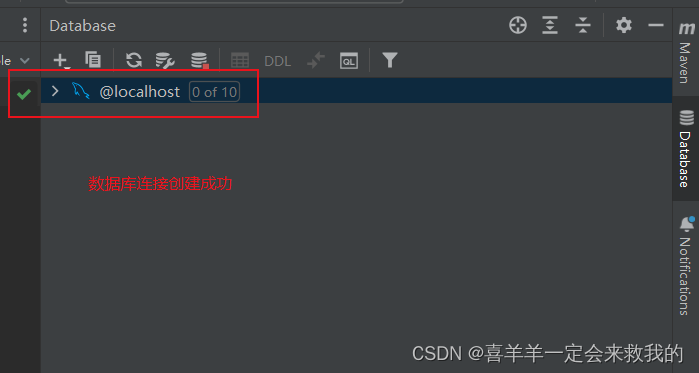
2. Affichage de la base de données locale
1. Pour un meilleur fonctionnement, vous pouvez faire glisser l'icône vers la gauche

2. Afficher toutes les bases de données qui existent localement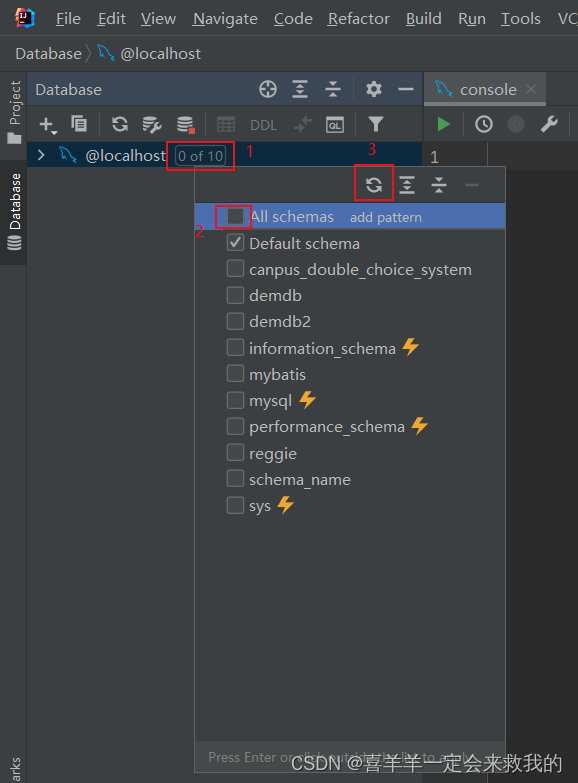

3. Créer une base de données
1. Clic droit, nouveau, schéma (le schéma représente une base de données)
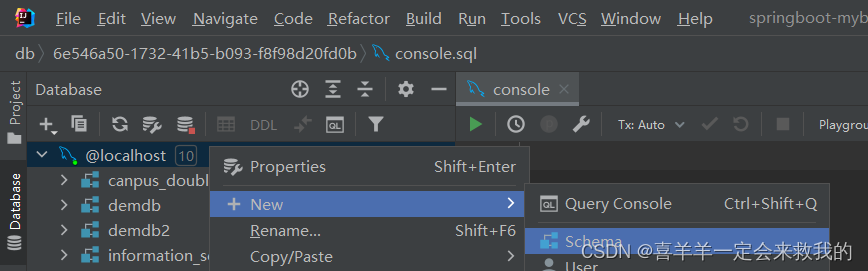 2. Modifiez le nom de la base de données
2. Modifiez le nom de la base de données

3. Créé avec succès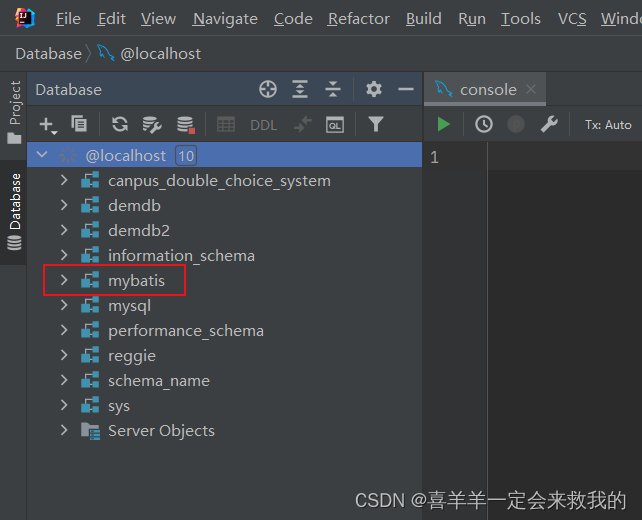
4. Créez des tables, des champs et insérez des données

1. Méthode 1 : exécuter l'instruction SQL
(1) Cliquez sur la console de requête, collez l'instruction SQL dans la console ouverte, sélectionnez l'instruction SQL et cliquez sur le petit vert pour exécuter
(2) instruction SQL
create table user(
id int unsigned primary key auto_increment comment 'ID',
name varchar(100) comment '姓名',
age tinyint unsigned comment '年龄',
gender tinyint unsigned comment '性别, 1:男, 2:女',
phone varchar(11) comment '手机号'
) comment '用户表';
insert into user(id, name, age, gender, phone) VALUES (null,'喜羊羊',4,'1','13000000000');
insert into user(id, name, age, gender, phone) VALUES (null,'美羊羊',3,'2','13000000001');
insert into user(id, name, age, gender, phone) VALUES (null,'懒羊羊',3,'1','13000000002');
insert into user(id, name, age, gender, phone) VALUES (null,'暖羊羊',5,'2','13000000003');
insert into user(id, name, age, gender, phone) VALUES (null,'沸羊羊',4,'1','13000000004');
insert into user(id, name, age, gender, phone) VALUES (null,'慢羊羊',11,'1','13000000005');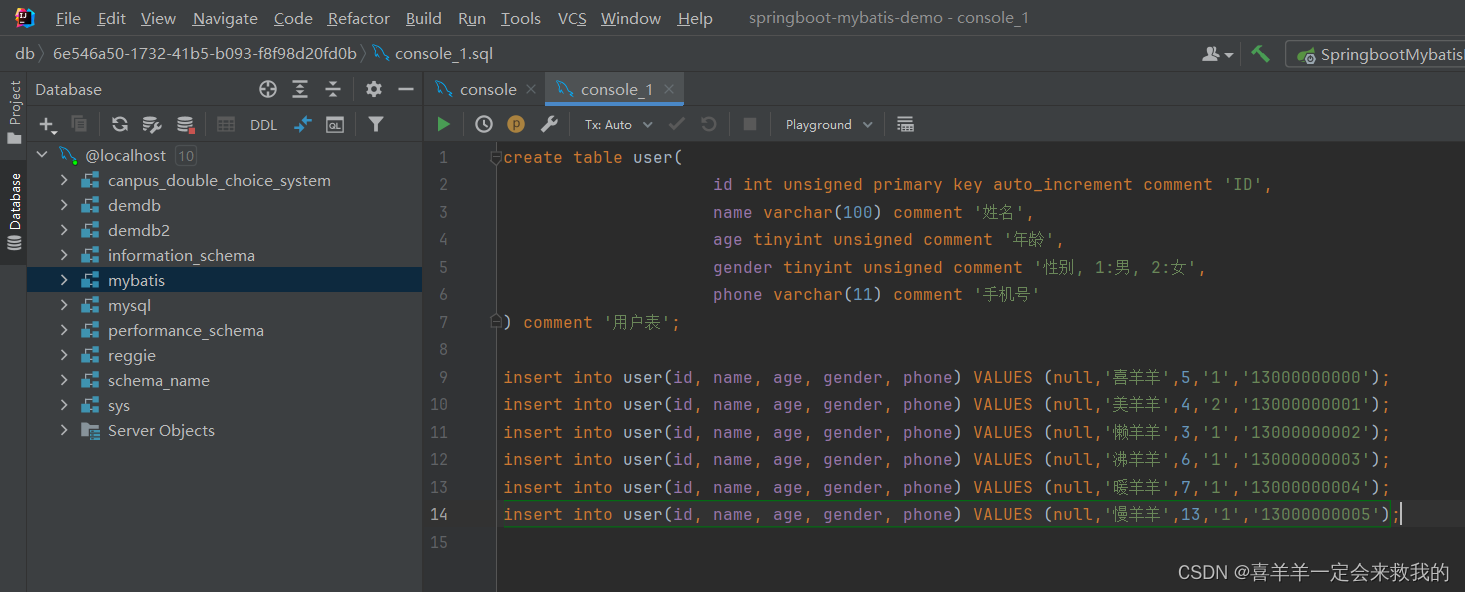

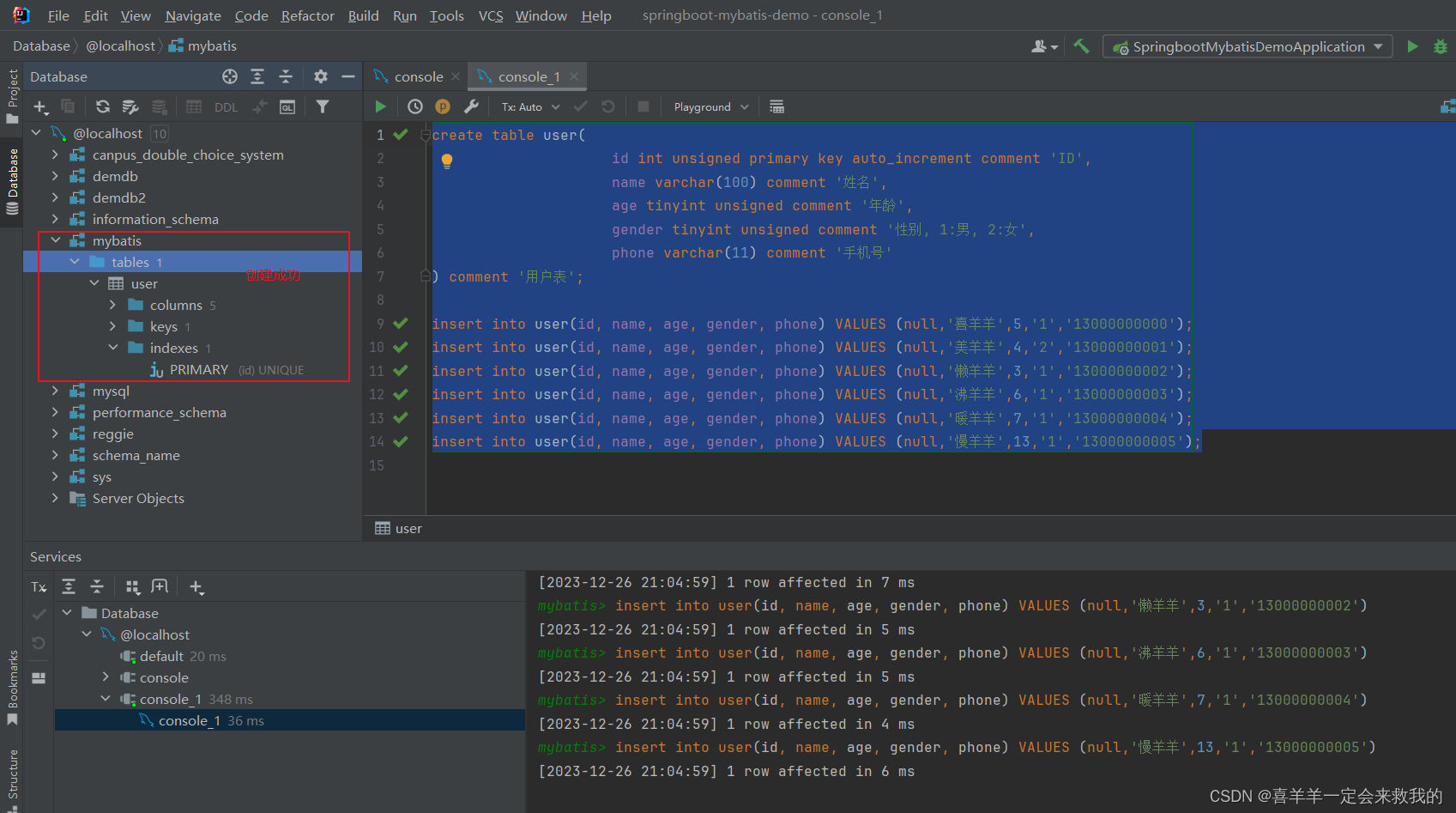
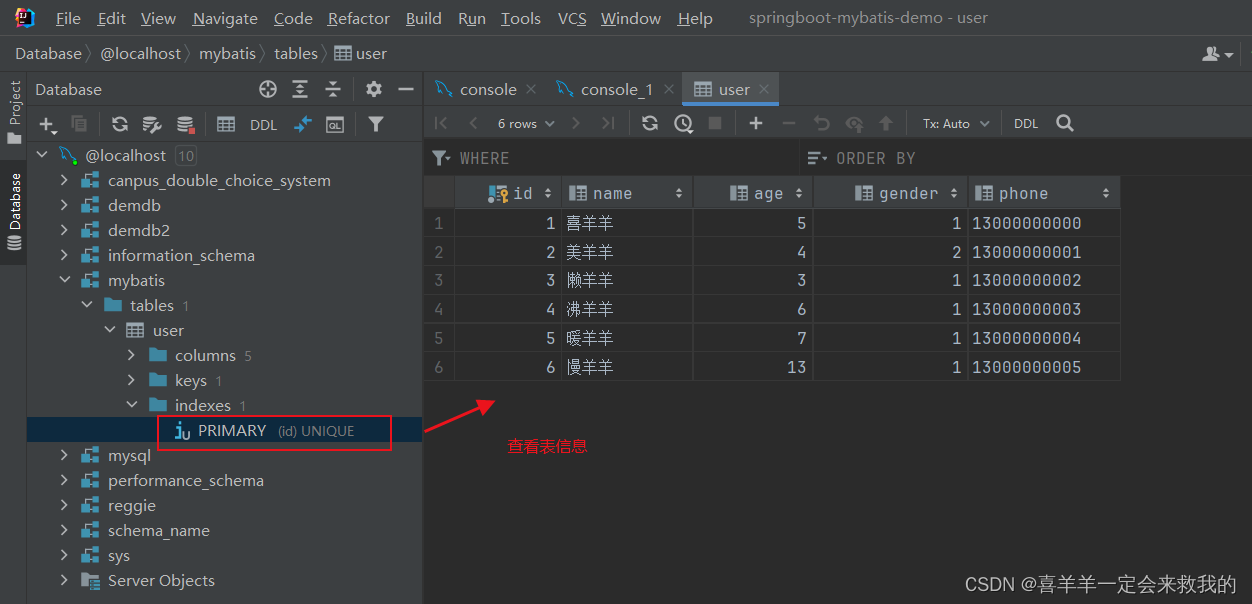
2. Méthode 2 : créer un tableau à l'aide de table
(1) Créer un tableau
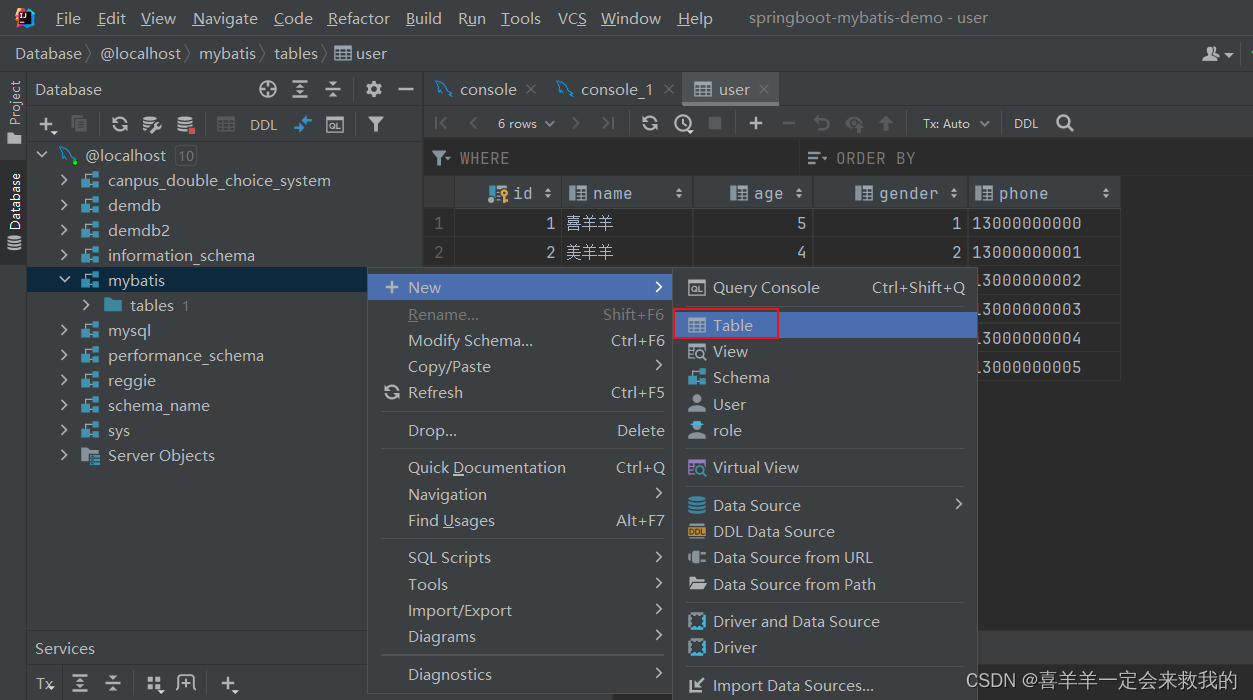
(2) Modifier les informations du tableau

(3) Ajoutez un champ : cliquez sur le signe +, cliquez sur la colonne
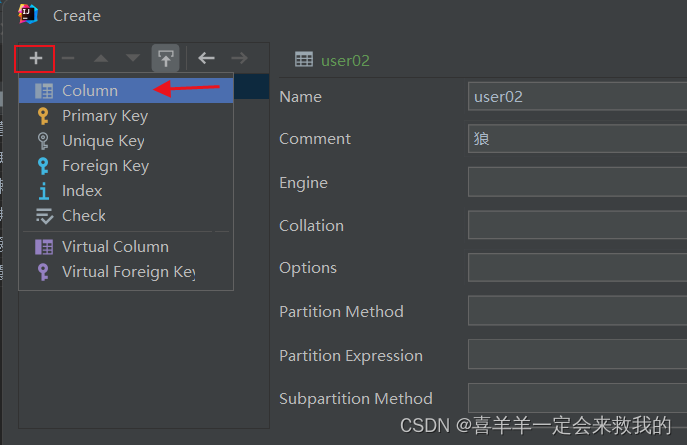
(4) Définir les informations sur le champ

(5) Créez le deuxième champ et plusieurs champs : cliquez sur le signe + pour définir les informations du champ
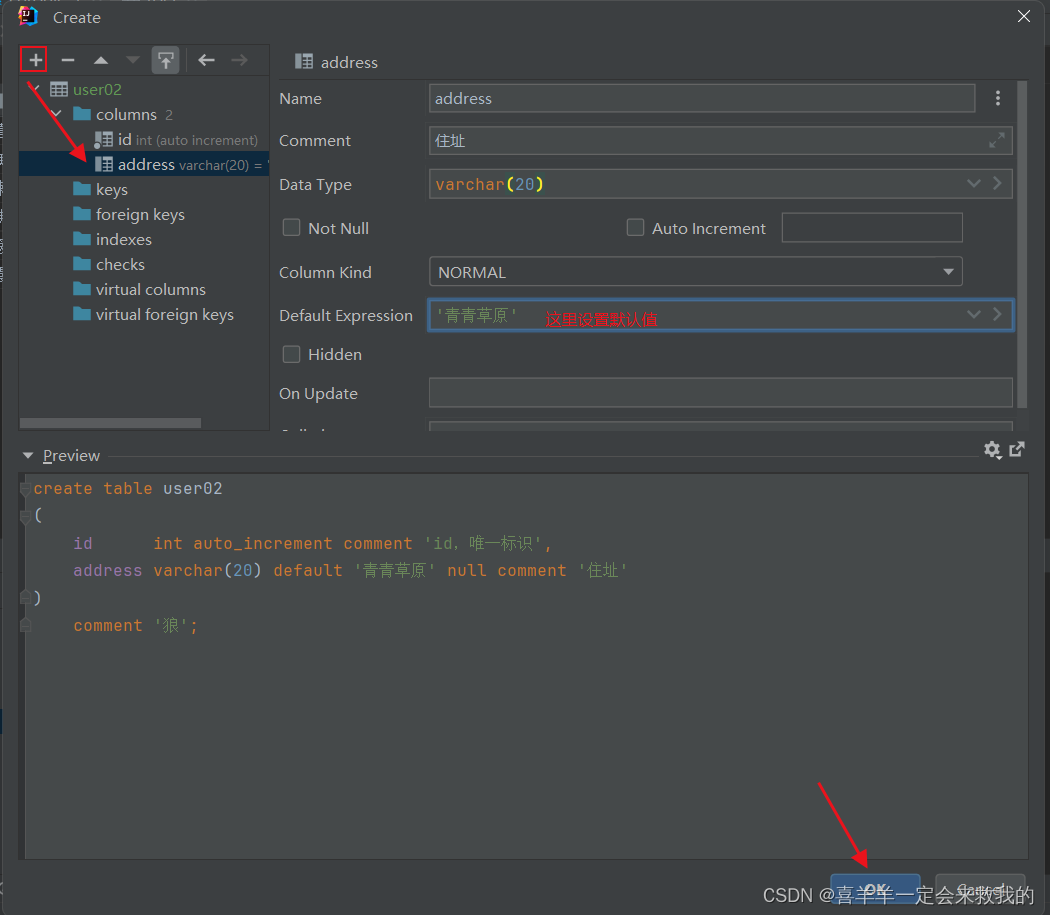
(6) Faites attention à la définition d'une clé primaire
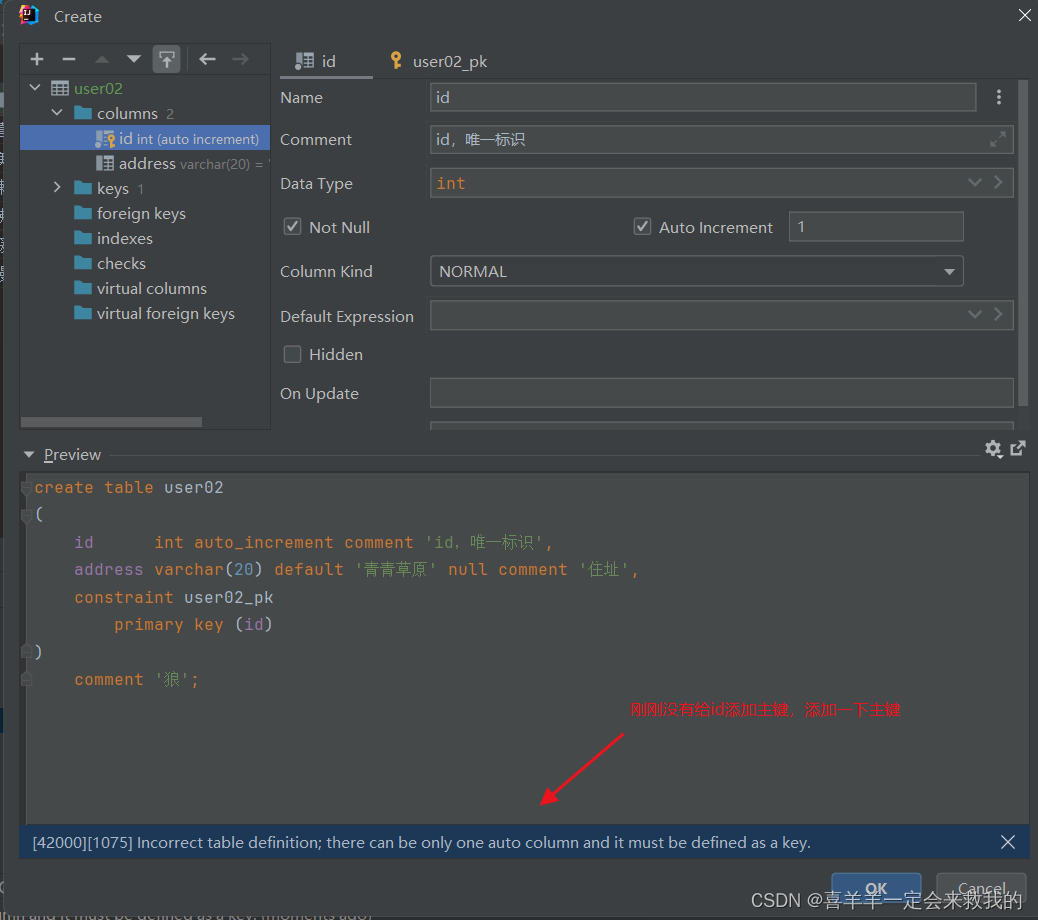
(7) Afficher la structure du tableau

(8) Ajoutez des données au tableau :

5. Suppression des bases de données et des tables
1.Supprimer le tableau
Clic droit : cliquez sur déposer
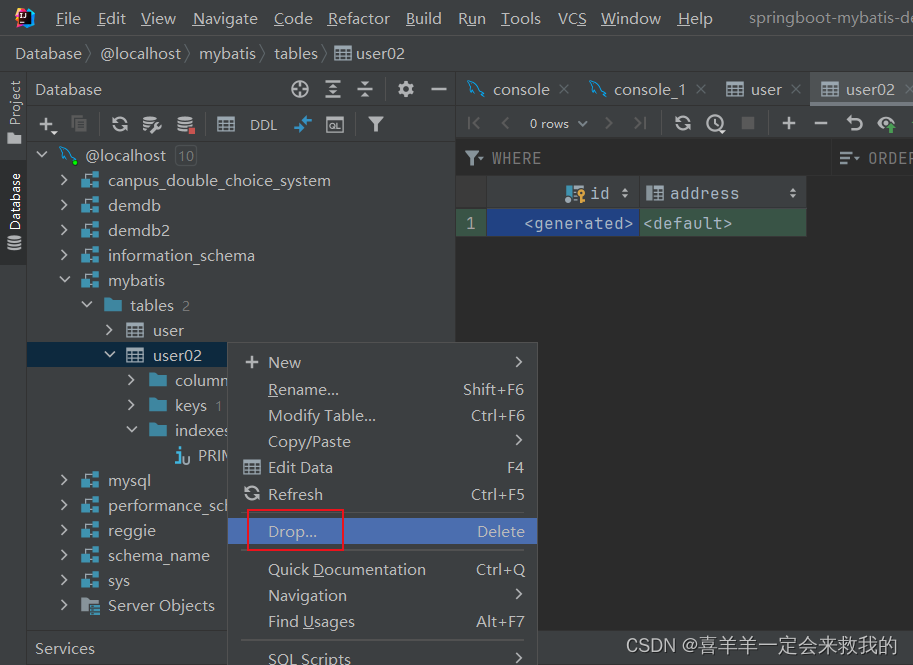
2. Suppression de la base de données

Si la base de données a été supprimée mais est toujours affichée à gauche, vous devez la rafraîchir.

6. Emplacement d'exécution des requêtes et autres instructions SQL
1. Ouvrir la console de requête : où les instructions SQL sont exécutées

2. Écrivez l'instruction SQL à exécuter
Sélectionnez l'instruction SQL, cliquez sur le petit bouton vert et exécutez
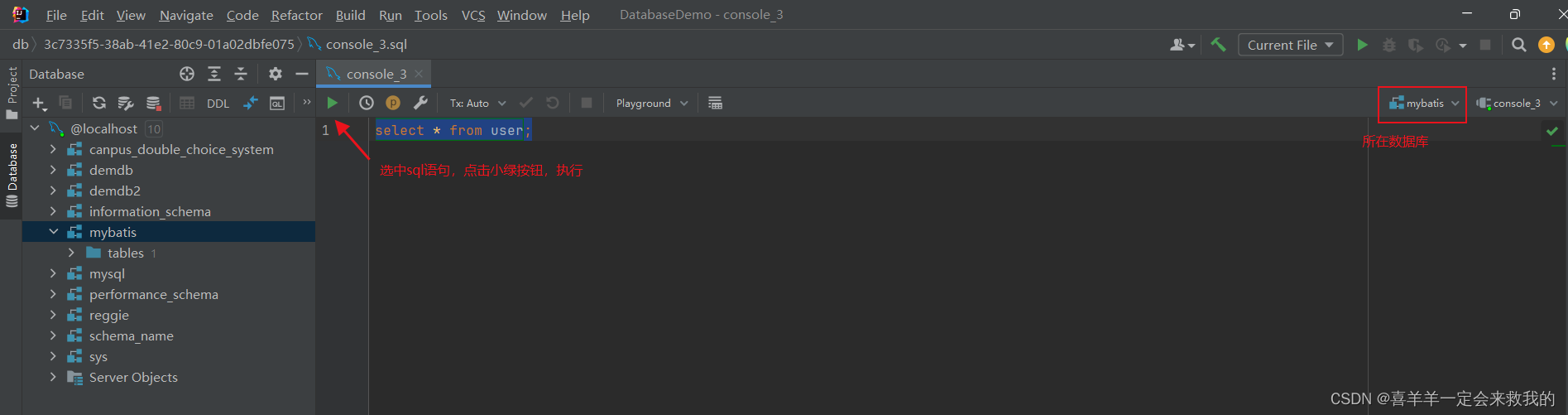
3. Exécution réussie
